ESP32 - Tastenanzahl - OLED
In diesem Tutorial werden wir den ESP32 untersuchen, um die folgenden Ziele zu erreichen:
- Die Anzahl der Tastendrücke zählen.
- Den Zählwert auf einem OLED-Display anzeigen.
- Die automatische vertikale und horizontale Zentrierung des Zählwerts auf dem OLED-Display implementieren.
Zusätzlich behandelt das Tutorial die Entprellung der Taste, ohne die delay()-Funktion zu verwenden. Um zu verstehen, warum Entprellung wichtig ist, verweisen Sie auf die in Warum brauchen wir Entprellung? bereitgestellte Erklärung.
Dieser umfassende Leitfaden hilft Ihnen, das Zählen von Tastendrücken, die OLED-Display-Funktionalität und Entprelltechniken nahtlos in Ihr ESP32-Projekt zu integrieren.
Erforderliche Hardware
Oder Sie können die folgenden Kits kaufen:
| 1 | × | DIYables ESP32 Starter-Kit (ESP32 enthalten) | |
| 1 | × | DIYables Sensor-Kit (30 Sensoren/Displays) | |
| 1 | × | DIYables Sensor-Kit (18 Sensoren/Displays) |
Verdrahtungsdiagramm
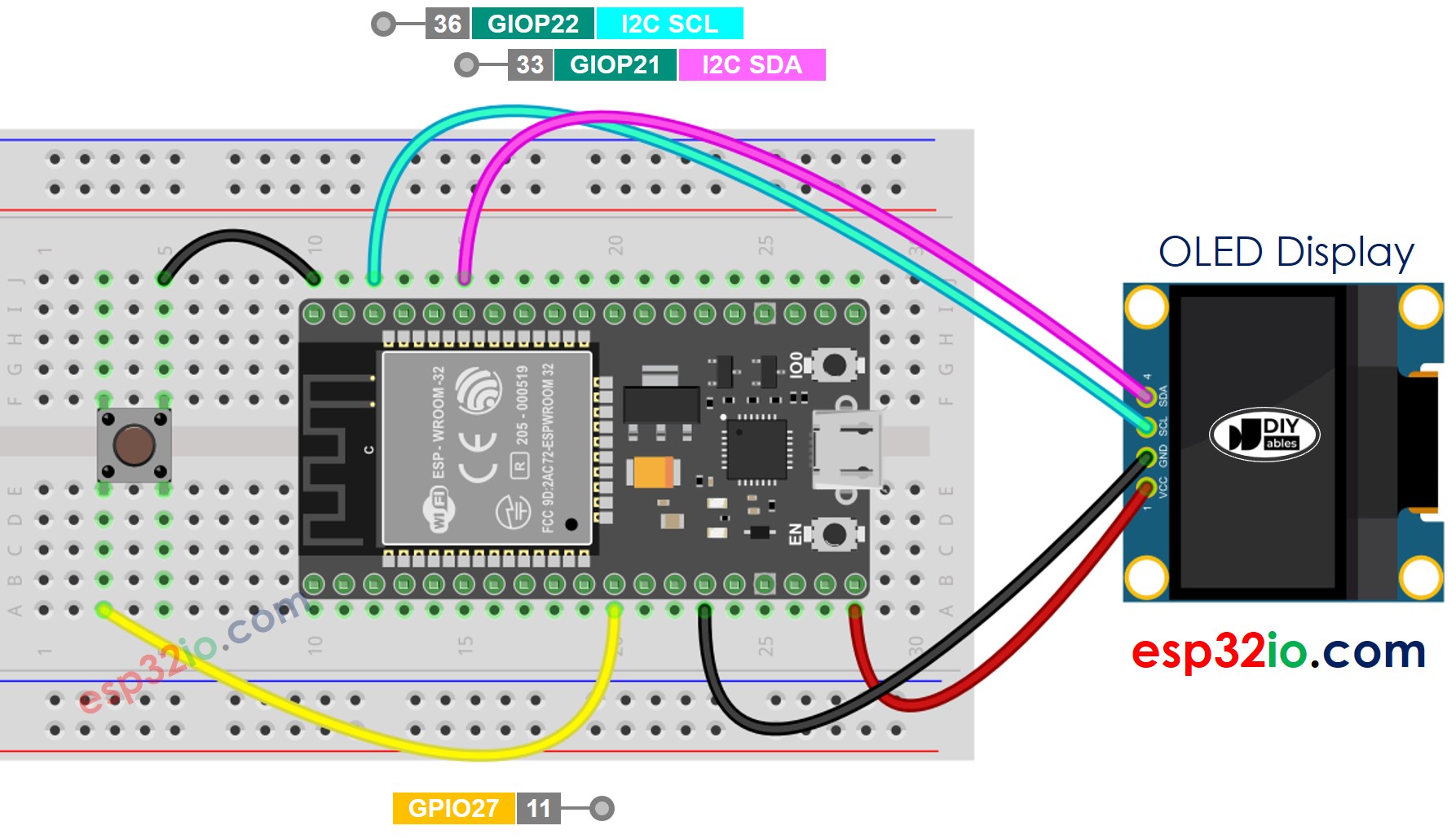
Dieses Bild wurde mit Fritzing erstellt. Klicken Sie, um das Bild zu vergrößern.
Wenn Sie nicht wissen, wie Sie ESP32 und andere Komponenten mit Strom versorgen, finden Sie Anleitungen im folgenden Tutorial: Wie man ESP32 mit Strom versorgt.
ESP32-Code – Anzeige der Anzahl der Tasten auf dem OLED-Display
Schnelle Schritte
- Wenn dies das erste Mal ist, dass Sie ESP32 verwenden, lesen Sie wie man die Umgebung für ESP32 in der Arduino IDE einrichtet.
- Verkabeln Sie es gemäß dem obigen Bild.
- Schließen Sie das ESP32-Board über ein Micro-USB-Kabel an Ihren PC an.
- Öffnen Sie die Arduino IDE auf Ihrem PC.
- Wählen Sie das richtige ESP32-Board (z. B. ESP32 Dev Module) und den COM-Port aus.
- Klicken Sie auf das Libraries-Symbol in der linken Leiste der Arduino IDE.
- Suchen Sie “ezButton”, und finden Sie anschließend die Button-Bibliothek von ArduinoGetStarted.
- Klicken Sie auf die Install-Schaltfläche, um die ezButton-Bibliothek zu installieren.
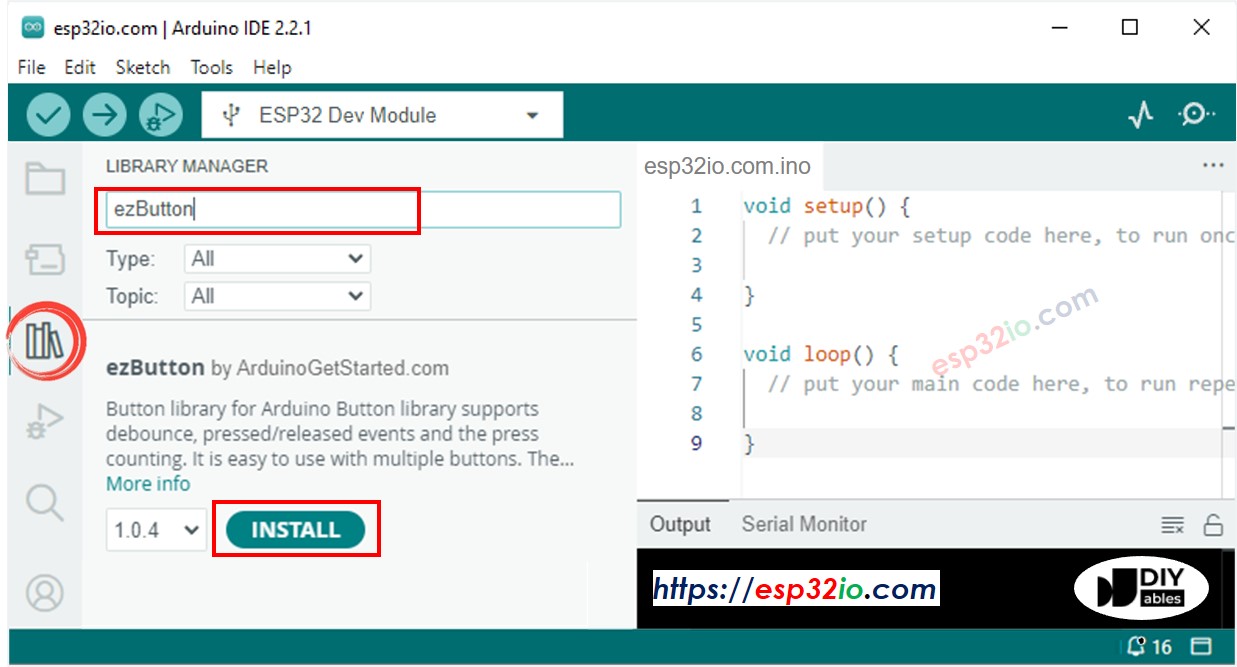
- Suchen Sie “SSD1306”, und finden Sie die SSD1306-Bibliothek von Adafruit
- Klicken Sie auf die Schaltfläche Installieren, um die Bibliothek zu installieren.
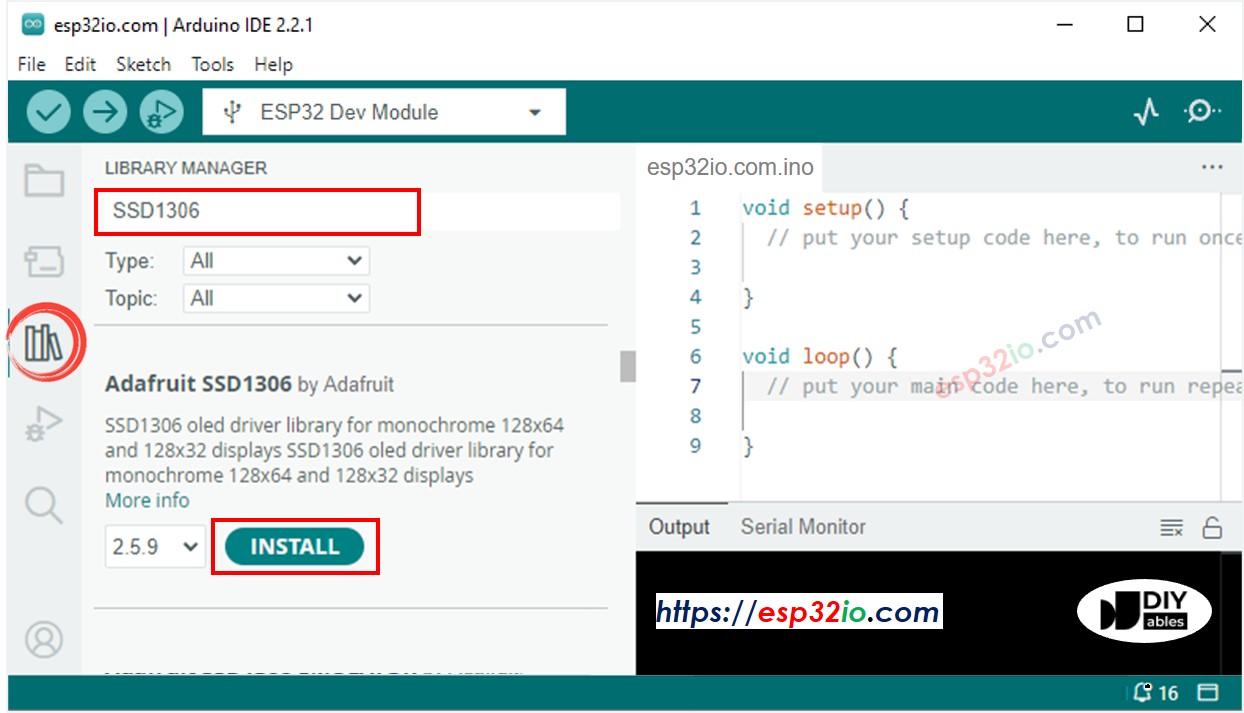
- Sie werden aufgefordert, weitere Bibliotheksabhängigkeiten zu installieren.
- Klicken Sie auf die Schaltfläche Alle installieren, um alle Bibliotheksabhängigkeiten zu installieren.
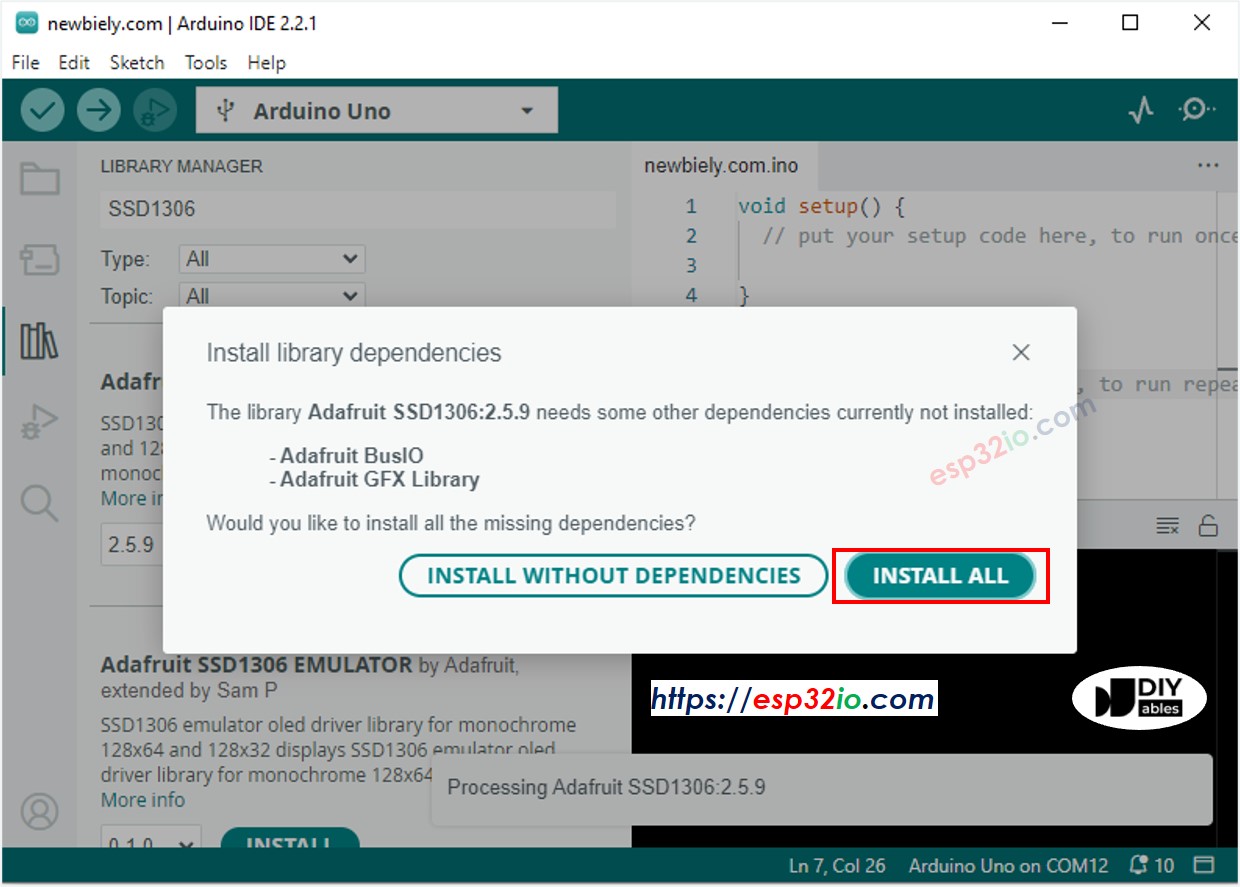
- Kopieren Sie den obigen Code und öffnen Sie ihn mit der Arduino-IDE
- Klicken Sie in der Arduino-IDE auf die Hochladen-Schaltfläche, um den Code auf den ESP32 hochzuladen
- Drücken Sie den Knopf mehrmals
- Sehen Sie, wie sich die Zählzahl auf dem OLED ändert
Der obige Code zeigt nur die Anzahl der Buttonklicks oben links an. Lassen Sie uns den Code so ändern, dass er zentriert wird!
ESP32-Code - Vertikale und horizontale Zentrierung auf dem OLED
※ Notiz:
Der obige Code zentriert den Text automatisch horizontal und vertikal auf dem OLED-Display. Siehe Wie man Text auf dem OLED vertikal und horizontal zentriert für weitere Details.
Video Tutorial
Wir erwägen die Erstellung von Video-Tutorials. Wenn Sie Video-Tutorials für wichtig halten, abonnieren Sie bitte unseren YouTube-Kanal , um uns zu motivieren, die Videos zu erstellen.
